A törött ágazatok helyreállítása elősegíti a merevlemez élettartamának meghosszabbítását, és még néhány korábban elveszett fájl visszaállítását is. Ne felejtsd el azonban, hogy ez egy felelős és meglehetősen kockázatos vállalkozás, mivel a rossz gombok megnyomásával egyáltalán tönkreteheti a merevlemezt. Kövesse szigorúan a cikkben bemutatott utasítások szerint, és visszaállíthat néhány törött ágazatot. A munka megkezdése előtt válassza ki azt a szoftvert, amellyel visszaállítja az ágazatokat. Számos kényelmes program létezik az Ön választásához: Victoria, HDAT2, HDDRegenerator.
Hogyan lehet visszaállítani a merevlemez törött ágazatait a HDAT2 használatával
Az ezzel a segédprogrammal való együttműködés arra utal, hogy egy rendszerindító lemez vagy egy indító flash meghajtó jelenik meg. Hogyan lehet rögzíteni őket, egy másik cikkben megtudhatja Hogyan készítsünk indítható flash meghajtót- A Daemon Tools vagy az Ultra ISO programot telepíteni kell a számítógépére.
- Töltse le a HDAT2 programot a hivatalos webhelyről https://hdat2.com.
- Szüksége van egy „CD/DVD Boot ISO” szakaszra.
- Töltse le a legújabb verziót, amely ISO formátumban van, nem az SFX.

- A betöltési mappában keresse meg a fájlt, és nyissa meg Daemon Tools vagy más szoftver segítségével a képek rögzítéséhez.

- Vegyünk egy tiszta lemezt, és kattintson a „Kép írása a lemezre” mezőre.

Felhívjuk figyelmét, hogy az ezzel a segédprogrammal folytatott összes további munkája teljes mértékben megtartja a BIOS -ban. Olvassa el óvatosan a megnyomott mezőket.
- Az induláshoz kapcsolja ki a számítógépet, és írja be a BIOS -t. Minden számítógépes márkának megvan a saját belépési gombja a rendszerhez. Próbálja meg megcsípni az F12 vagy az F7 -et, vagy jobban olvassa el az interneten.
- A BIOS beírásához válassza ki a rendszer - CD/DVD betöltésének módszerét, majd írja be a HDAT2 parancsot, mint az alábbi képernyőképen.
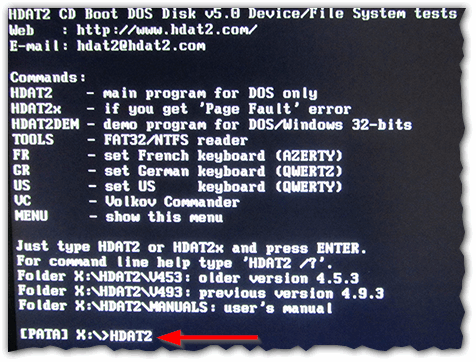
- Ezt követően megjelenik egy olyan menü, amely a számítógéphez csatlakoztatva van. Ha egyedül van, akkor nem szabad problémáid a választással. Kattintson a merevlemezre, és nyomja meg az Enter billentyűt.
- A megjelenő ablakban válassza ki a „Rejtett területek menü” sort.

- Most tesztelje a számítógépet a törött ágazatokon. Még akkor is, ha tudod a pontos számot, akkor is elvégeznie kell a tesztet, mivel a programnak szüksége van erre a probléma további kiküszöbölésére. Nyomja meg a teljesítményteljes tesztet, olvassa el/írja/olvassa/hasonlítsa össze

- Ez minden. Kattintson a legelső sorra, amint az a képernyőképen látható az ágazatok rögzítéséhez. Ne feledje, hogy sokáig tart, így félrehúzhatja a laptopot, és folytathatja vállalkozását. Amint a program befejezte a rossz ágazatokkal való együttműködést, ne felejtse el visszaadni a rendszer betöltését nem a CD -ről, hanem a merevlemezről.

Hogyan lehet visszaállítani a merevlemez törött ágazatait a HDD regenerátor segítségével
A segédprogrammal kezdve elolvashatja a munkájáról szóló terjedelmes cikket, hogy durván elképzelje a program felépítését: Hogyan kell használni a Regenerator HDD -t- Ráadásul a segédprogramok az, hogy nem kell létrehoznia a Boot Flash meghajtót vagy a lemezt, és a BIOS alól. A tapasztalt felhasználók megjegyzik, hogy ez a program ténylegesen kijavítja a problémát a mágnesezéssel, és nem csak a rossz ágazatokat választja ki.
Töltse le a programot az interneten, ne feledje, hogy csak az első használata ingyenes. Ha újra meg akarja kezelni a törött ágazatokat, akkor szoftvert kell vásárolnia.
A program telepítése másodperceket vesz igénybe.
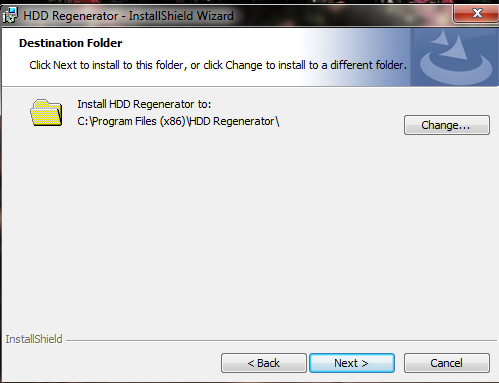
Gondosan nézze meg az ablak felületét:
- A bal oldali gomb „indítható USB Flash” segít létrehozni egy indítható flash meghajtót, hogy a BIOS -ban dolgozzon a programmal.
- A megfelelő „indítható CD/DVD” ugyanabba a célra létrehoz egy rendszerindító lemezt.
- A felső vonal lehetővé teszi, hogy a Windows tengely alatt dolgozzon, ami nagyon időt takarít meg.
Kattintson a felső sorra.
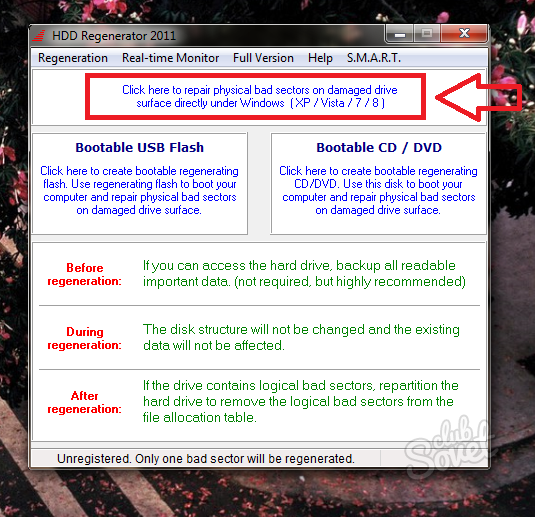
Válassza ki a merevlemezét. Írni fog egy modellt, a memória mennyiségét és az összes ágazatot. Csak kattintson kétszer rá.

Felhívjuk figyelmét, hogy az összes ablakot le kell zárni, és az összes folyamatot le kell állítani. Csak akkor kezdheti el dolgozni az ágazatokkal - a merevlemezt a lehető legnagyobb mértékben ki kell tölteni.
Válassza ki a megjelenő menü második pontját - „Normál szkennelés (javítás nélkül)”. Ez az opció javítja a törött ágazatokat közvetlenül a merevlemez minden ágazatának letapogatása során. Felhívjuk figyelmét, hogy az egér nem működik ebben a programban. Be kell írnia a 2. számot, majd nyomja meg az Enter billentyűt.

Most szüksége van egy „szkennelés és javítás” elemre az összes ágazat rögzítésének szándékának megerősítéséhez. Írja be az 1. számot.
A 3. számot is beírhatja az „All ágazat regenerálása” elem aktiválásához. Ez az opció megakadályozza az összes ágazatot, még akkor is, ha nem törnek el. Ez jobban alkalmas tapasztalt felhasználók számára, akik önállóan képesek megbirkózni a regenerációs folyamat lehetséges problémáival.

Most ki kell választania a szkennelés kezdetét:
- Az 1. számú „Start Secretor 0” pont alatti pont a beolvasást és a kezelést a kezdetektől kezdve megkezdi.
- A „Start Sector ***” második verziója folytatja a múlt letapogatását, ha valamilyen okból megszakították.
- És a harmadik pont, a „Set Start /End Sectors Manully” pont lehetővé teszi, hogy manuálisan lépjen be az ágazati ellenőrzések tartományába.
Jobb a kezdetektől kezdve, az első pontot választani.

A folyamat azonnal megkezdődik, csak várnia kell.































